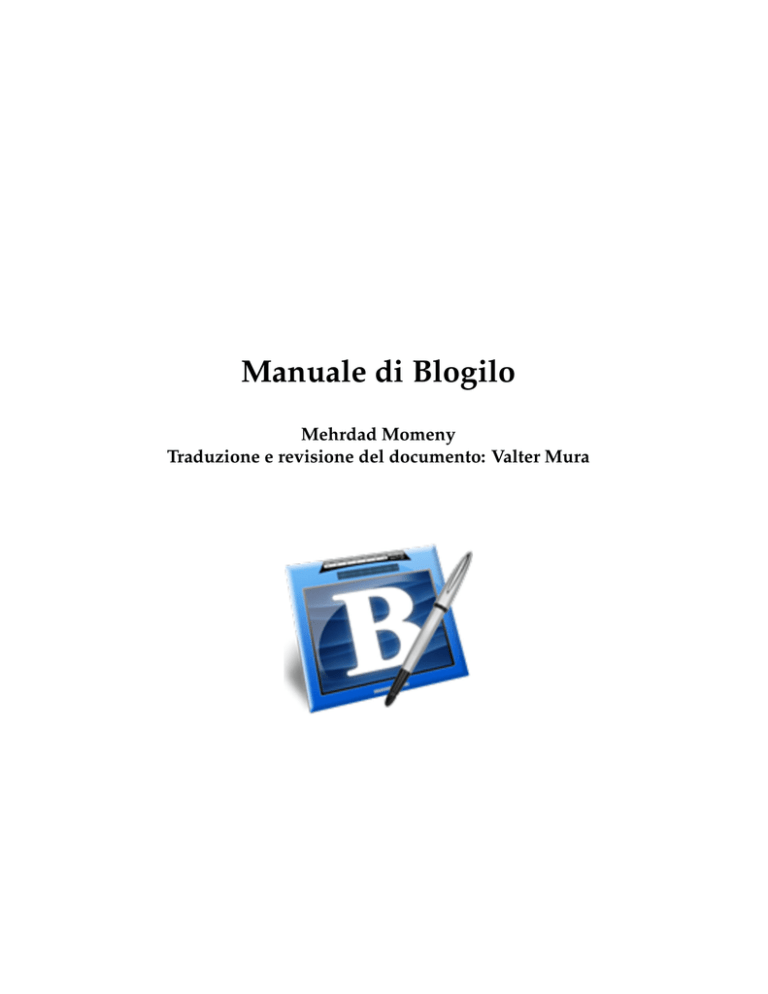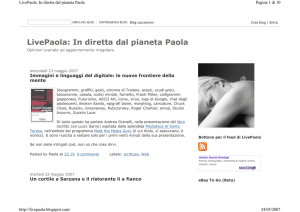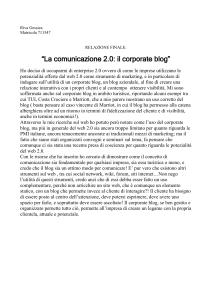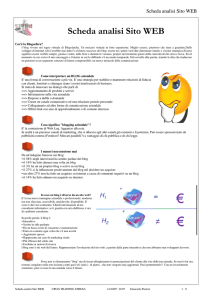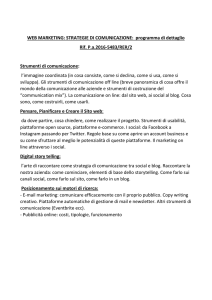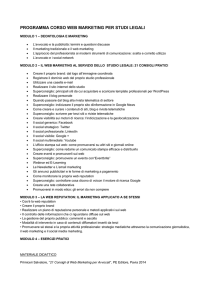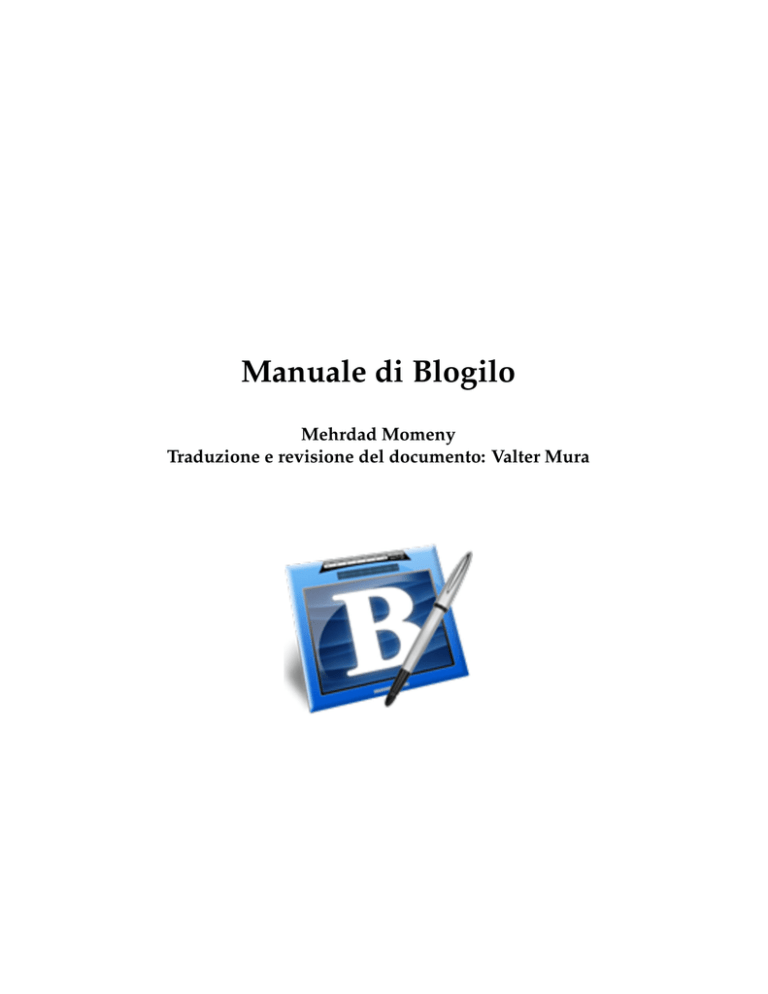
Manuale di Blogilo
Mehrdad Momeny
Traduzione e revisione del documento: Valter Mura
Manuale di Blogilo
2
Indice
1
Introduzione
5
2
Uso di Blogilo
6
2.1
Primi passi . . . . . . . . . . . . . . . . . . . . . . . . . . . . . . . . . . . . . . . . . .
6
2.2
Configurazione di un blog . . . . . . . . . . . . . . . . . . . . . . . . . . . . . . . . .
7
2.3
Creare un nuovo post . . . . . . . . . . . . . . . . . . . . . . . . . . . . . . . . . . . .
8
2.3.1
Il compositore . . . . . . . . . . . . . . . . . . . . . . . . . . . . . . . . . . . .
8
2.3.2
La casella degli strumenti . . . . . . . . . . . . . . . . . . . . . . . . . . . . .
8
Caricamento di un file multimediale nel server . . . . . . . . . . . . . . . . . . . . .
11
3
Descrizione dei menu
3.1 Elementi del menu . . . . . . . . . . . . . . . . . . . . . . . . . . . . . . . . . . . . .
12
12
4
Riconoscimenti e licenza
13
2.4
Sommario
Blogilo è un programma client per i blog da KDE.
Manuale di Blogilo
Capitolo 1
Introduzione
Blogilo è un programma client per i blog.
Un client blog (chiamato anche software blog o blogware) è un software progettato per semplificare la creazione il mantenimento di weblog. come altri sistemi di gestione dei contenuti
specializzati, le applicazioni weblog supportano la proprietà intellettuale degli autori, la modifica e la pubblicazione di post e commenti, con funzioni speciali per la gestione delle immagini,
per i diritti web e per la moderazione di post e commenti.
5
Manuale di Blogilo
Capitolo 2
Uso di Blogilo
2.1
Primi passi
Nella finestra principale di Blogilo puoi creare nuovi post, modificare i precedenti, rimuoverli
dal server, così come caricare file multimediali nel server. Puoi anche salvare localmente i post
per un utilizzo successivo.
NOTA
Tutto questo sarà disponibile dopo aver configurato almeno un blog in Blogilo.
In assenza di un blog configurato, puoi scrivere e salvare localmente i post per un successivo
utilizzo.
6
Manuale di Blogilo
2.2
Configurazione di un blog
La gestione del blog è disponibile nella finestra di dialogo Configura Blogilo, ed è raggiungibile
dal menu Impostazioni → Configura Blogilo... o, in alternativa, dal menu Blog → Aggiungi
Blog....
Per aggiungere un blog, basta inserire l’indirizzo del tuo blog, il nome utente e la password
nei campi corrispondenti e fare clic sul pulsante Configurazione automatica per i più conosciuti server di blog, come Wordpress. Esso individuerà il tuo blog e l’API, poi recupererà il suo
identificativo (Blog Id).
Se non dovesse funzionare, puoi selezionare manualmente il tipo di API del tuo blog nella scheda
Avanzate e fare clic su Recupera ID per recuperare l’identificativo del blog o per inserirlo, se lo
conosci. Se stai utilizzando una lingua con scrittura da «destra a sinistra», seleziona Da destra a
sinistra nell’elenco a tendina successivo.
7
Manuale di Blogilo
Puoi verificare quali caratteristiche supporta Blogilo per il tuo blog nella scheda Caratteristiche
supportate.
2.3
Creare un nuovo post
Per creare un nuovo post, nella finestra principale puoi fare clic sul pulsante Nuovo post
nella barra degli strumenti o nel menu Post, oppure semplicemente premere Ctrl+N (la sua
scorciatoia).
Viene creato un post nuovo, vuoto, in cui puoi scrivere, configurare e poi inviare al tuo blog.
La finestra principale di Blogilo è divisa in due sezioni, il compositore e la casella degli strumenti.
2.3.1
Il compositore
Nella sezione del Compositore è presente un campo per il testo con l’etichetta Titolo, in cui puoi
scrivere il titolo del post. Sotto di esso sono presenti tre schede per modificare il post in vari modi.
Il primo è l’editor visuale: è un editor WYSIWYG e devi solo utilizzare le icone per formattare il
testo. La scheda successiva è un editor HTML, in cui è presente un editor di testo per modificare
il codice HTML del tuo post. Nell’ultima scheda puoi visualizzare il tuo post nello stile del blog,
prima di inviarlo al server.
2.3.2
La casella degli strumenti
La casella degli strumenti ha quattro sezioni:
1. Post del blog
8
Manuale di Blogilo
In questa sezione puoi recuperare dal server gli ultimi post.
Fai doppio clic su una voce di post per caricarlo all’interno del compositore e modificarlo,
oppure seleziona un post e utilizza l’appropriato pulsante per rimuoverlo dal server.
2. Categorie del post
In questa sezione puoi selezionare le categorie e i tag per il tuo post. I tag devono essere
separati da virgole.
3. Opzioni del post
9
Manuale di Blogilo
Qui puoi selezionare le opzioni per il post attualmente attivo nel compositore, come le
opzioni di Feedback (per esempio, se i visitatori possono lasciare o no un commento per
questo post), selezionare una data di pubblicazione, un titolo da usare per un «permalink»
(collegamento permanente) del post (solo per blog Wordpress).
4. Voci locali
E nella sezione Voci locali, puoi fare doppio clic su una voce per caricarla nel compositore,
oppure puoi rimuoverla dal disco.
10
Manuale di Blogilo
2.4
Caricamento di un file multimediale nel server
Per caricare un file nel server, usa Blog → Carica oggetto multimediale.... Ti dunque verrà chiesto di selezionare un file dal disco. Verrà visualizzata la finestra di caricamento dell’oggetto
multimediale:
Se l’API del tuo blog supporta il caricamento di oggetti multimediali, qui hai due opzioni, e in
caso contrario ne esiste almeno una: il server FTP.
Qui puoi ottenere l’anteprima del file desiderato (se è disponibile un metodo di anteprima) e
inserire il suo nome nel server. Fai poi clic su Carica.
Se vuoi caricare su un server FTP, è necessario il percorso assoluto della cartella. Devi pure
inserire un URL da utilizzare per l’individuazione del collegamento del file sul server.
11
Manuale di Blogilo
Capitolo 3
Descrizione dei menu
3.1
Elementi del menu
File → Esci (Ctrl+Q)
Esce da Blogilo
Blog → Aggiungi blog...
Modo rapido per aggiungere un nuovo blog.
Blog → Carica oggetto multimediale...
Apre il caricatore degli oggetti multimediali, per caricare nel blog o nel server FTP file tipo
le immagini.
NOTA
Solo le API MetaWeblog, MovableType e Wordpress supportano la funzione di caricamento degli
oggetti multimediali.
Post → Nuovo post (Ctrl+N)
Crea un post vuoto.
Post → Salva localmente (Ctrl+S)
Salva localmente il post corrente.
Post → Invia...
Apre la finestra di dialogo di invio del post, per inviare il post attivo e corrente al blog
corrente.
Nella finestra «Invia post» puoi selezionare se questo post debba essere inviato o no come
bozza, e, in aggiunta, se considerarlo come modifica del post corrente oppure come nuovo
post.
Impostazioni → Mostra casella degli strumenti (Ctrl+T)
Mostra o nasconde la visualizzazione della casella degli strumenti.
In aggiunta, Blogilo contiene gli elementi di menu Impostazioni e Aiuto, comuni di KDE,
per ulteriori informazioni leggi le sezioni relative al menu Impostazioni e menu Aiuto dei
Fondamentali di KDE.
12
Manuale di Blogilo
Capitolo 4
Riconoscimenti e licenza
Blogilo
Copyright del programma 2008-2009 Mehrdad Momeny [email protected] e Golnaz
Nilieh [email protected]
Copyright della documentazione (c) 2009 Mehrdad Momeny [email protected]
Valter Mura [email protected]
Questa documentazione è concessa in licenza sotto i termini della GNU Free Documentation
License.
Questo programma è concesso in licenza sotto i termini della GNU General Public License.
13